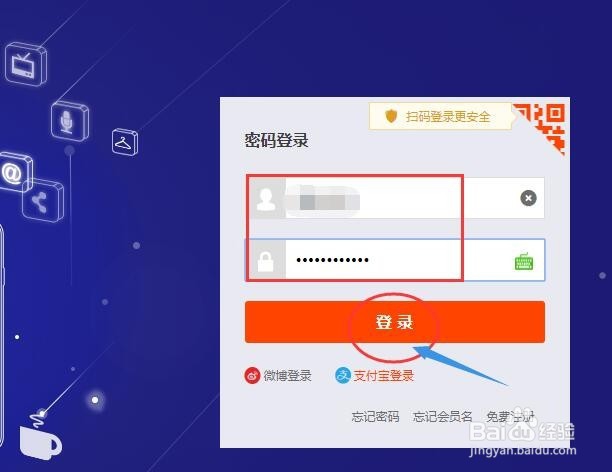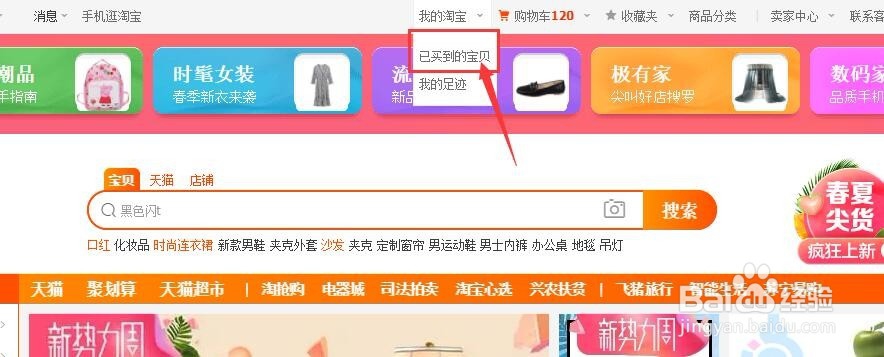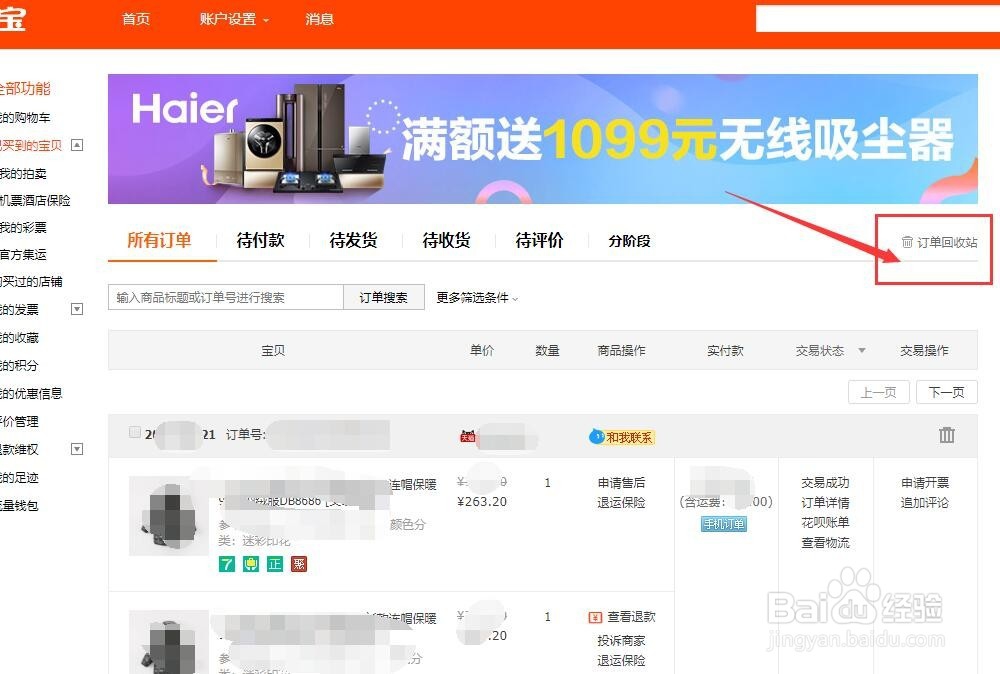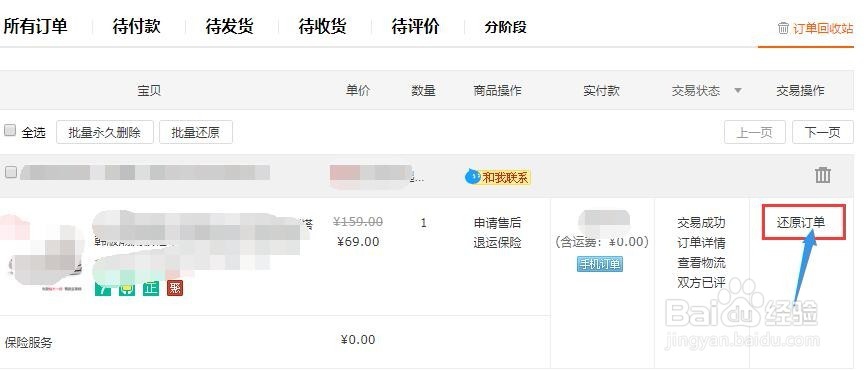淘宝上如何找回被删除的订单
1、打开浏览器,在地址栏中输入如图所示的淘宝网址,再按回车键跳转到淘宝官网页面。
2、点击红色的“亲,请登录”按钮,在登录界面填写账号密码,点击登录。
3、点击我的淘宝,在下面的选项中选择已买到的宝贝。
4、已买到的宝贝中点击右侧订单回收站按钮
5、在被删除订单的后面点击还原订单按钮,被删除的订单就回到已买到的宝贝中了。
6、如果订单在订单回收站再次被删除,就要联系淘宝官方客服进行恢复了。
声明:本网站引用、摘录或转载内容仅供网站访问者交流或参考,不代表本站立场,如存在版权或非法内容,请联系站长删除,联系邮箱:site.kefu@qq.com。